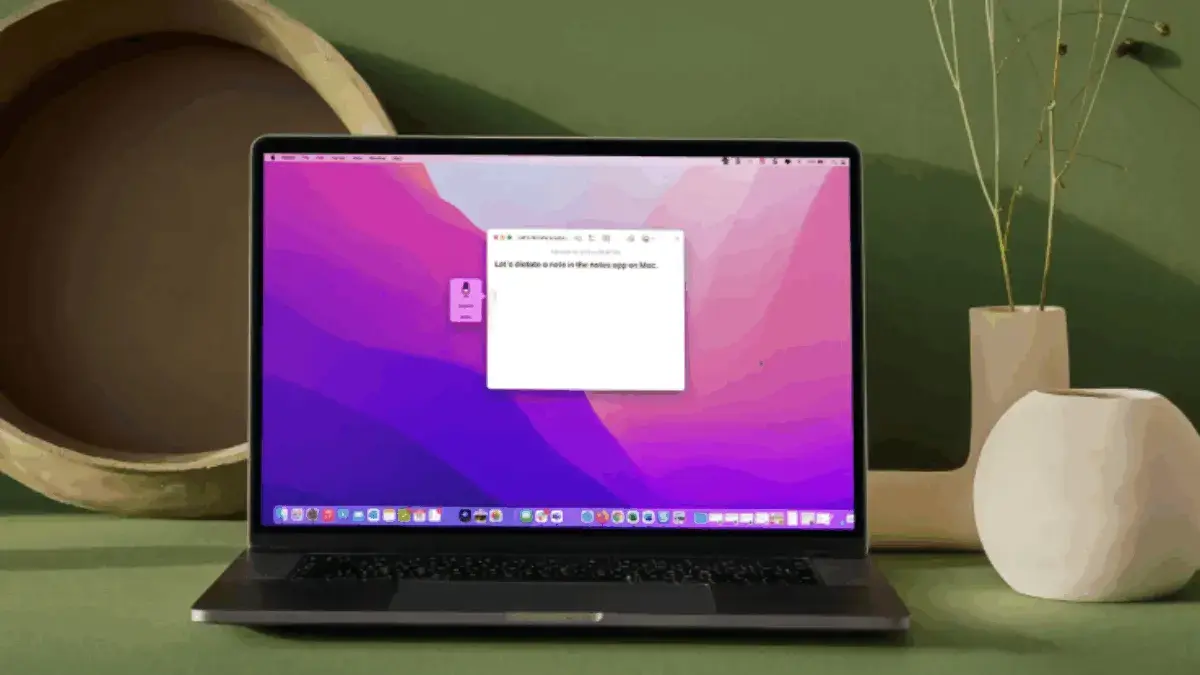RADARCIREBON.TV- MacBook membutuhkan banyak tetikus panjang? Mungkin juga multitasking tetapi perlu mencatat sesuatu? Jangan khawatir; Apple memiliki fitur Dictation, yang memungkinkan Anda mengetik hanya dengan mengucapkan kata-kata, atau “mengetik tanpa ngetik.”
Dictation, yang dapat diaktifkan dengan mudah, sudah tersedia secara bawaan di macOS. Untuk mengaktifkan fitur ini, cukup bicara ke MacBook dan sistem akan mengubah suara Anda menjadi teks. Seru kan? Penulis akan membahas bagaimana menggunakan fitur Dictation di MacBook. lengkap dengan saran untuk meningkatkan akurasi hasil. Simak terus, yuk!
1. Aktifkan fitur Dictation di System Settings
Sebelum mulai berbicara dengan MacBook kamu, hal pertama yang harus dilakukan adalah mengaktifkan fitur Dictation. Ini sangat mudah dilakukan dengan membuka Pengaturan Sistem dan memilih opsi “Dictation”. Kamu juga dapat memilih bahasa yang ingin digunakan setelah aktif, seperti Bahasa Indonesia atau Bahasa Inggris. Karena Dictation membutuhkan koneksi internet untuk memproses suara Anda dan menghasilkan teks yang lebih akurat, jangan lupa untuk memastikan bahwa Anda memiliki koneksi internet. Setelah itu, siapkan diri Anda untuk mulai mengetik dengan suara.
Baca Juga:Mau Kompres File? Cara Simple Buka dan Buat ZIP di MacBook Tanpa Aplikasi TambahanJarang Diketahui, Sangan Berguna: Inilah 6 Trik Trackpad MacBook untuk Multitasking Lebih Cepat
2. Mulai menggunakan Dictation
Setelah fitur Dictation diaktifkan, Anda dapat mencoba mengetik dengan suara dengan membuka aplikasi, seperti Notes, dan kemudian menekan dua kali tombol “Fn” atau “F5” di keyboard. Ikon mikrofon akan muncul di layar, menandakan bahwa Dictation sudah aktif dan siap mendengarkan suara Anda.
Saat ini, Anda hanya perlu berbicara seperti biasa, dan Macbook akan otomatis mengubah semua yang Anda katakan menjadi teks. Jangan lupa untuk bicara dengan jelas dan dalam tempo yang wajar. Dictation akan otomatis berhenti jika Anda berhenti bicara selama beberapa detik. Anda dapat mengaktifkannya lagi dengan menekan dua kali tombol “Fn”.
3. Gunakan perintah tanda baca pakai suara
Anda dapat menggunakan perintah suara untuk tanda baca untuk membuat hasil tulisan Anda ketika Anda menggunakan Dictation lebih rapi. Misalnya, jika Anda ingin menambahkan titik di akhir kalimat, Anda hanya perlu mengucapkan “titik” atau “period” dalam Bahasa Inggris. Anda dapat menggunakan istilah “paragraf baru” atau “paragraf baru” untuk mengganti paragraf. Itu juga berlaku untuk tanda tanya, koma, seru, dan bahkan kutipan.